Photoshop教你给MM的衣服换个颜色
发布时间:2015-05-12 来源:查字典编辑
摘要:拍摄完成了,现在来为MM的裙子换个颜色吧。原图一般在提到换颜色时大家最快想到的一定是使用色相/饱和度或者替换颜色命令,这两种方法确实是很快捷...
拍摄完成了,现在来为MM的裙子换个颜色吧。 原图

一般在提到换颜色时大家最快想到的一定是使用色相/饱和度或者替换颜色命令,这两种方法确实是很快捷,但是在改变颜色后图像的层次会发生改变。我们今天就来学习一种高级的替换颜色技术。我们先在photoshop中打开要修改的照片,然后选择钢笔工具,把要替换颜色的区域抠出来。
图1
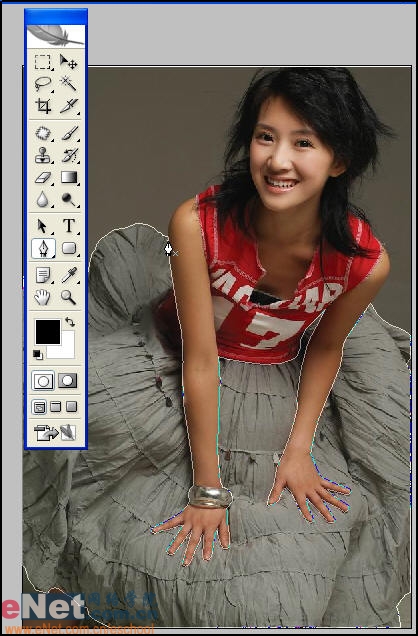
接下来换到路径调版,单击右上角的小三角,然后在菜单中选择存储路径,之后会弹出来一个对话框,只要单击确定就可以了。
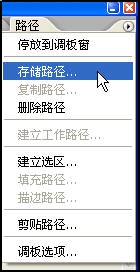
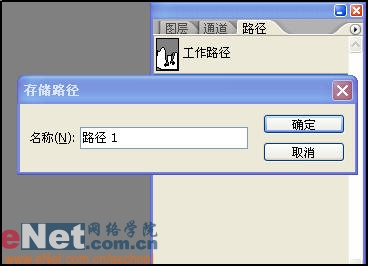
现在我们按住Ctrl键单击路径1,把裙子部分全部选中。
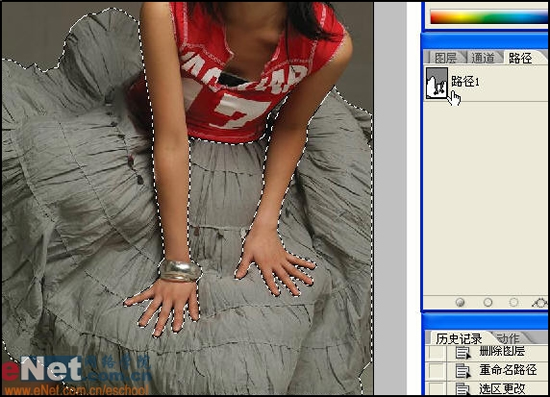
单击图层调版标签,打开图层调版。

单击图层调版底部的创建新的填充和调整图层按钮,在弹出的菜单中选择纯色。
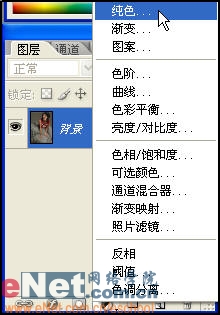
现在来为MM的裙子条一个好看的颜色吧。在拾色器中我们可以选择任意颜色,只要搭配起来好看就行了。这里我们就选一个红色吧。
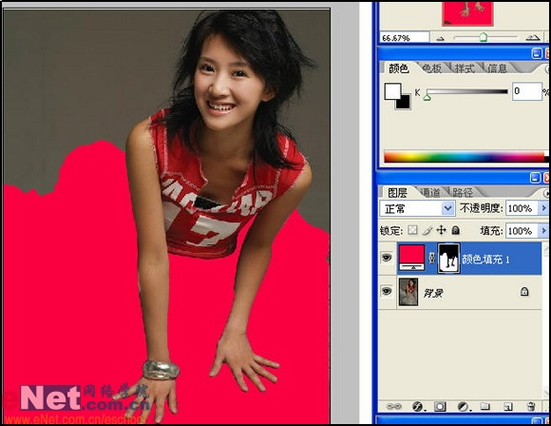
咦,这样可不行。就是一片红色,毫无层次。不用担心,现在我们将图层的混合模式改为色相。
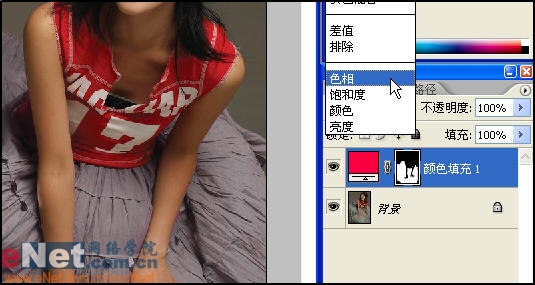
可是这样设置以后,刚才的红色淡到几乎看不见了。所以我们还要继续调整。按住Ctrl键,单击纯色调整图层蒙版,然后选择背景图层。再单击图层调版底部的创建新的填充和调整图层按钮,在弹出的菜单中选择色阶。

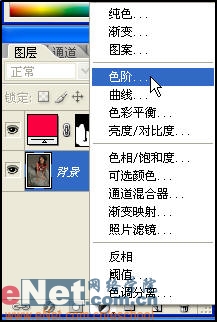
然后选择红色通道,在色阶对话框中向右拖动中间的滑块,再将左边的也向右拖动,最后再将右边的滑块向左拖动一点,到合适的位置单击确定。
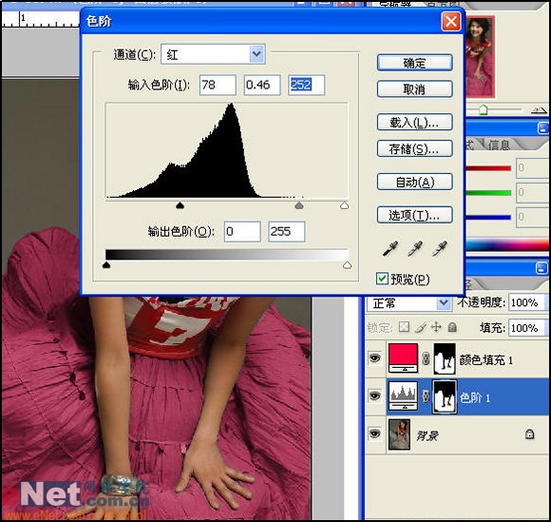
现在就完成了。效果不错吧。完成图1

突然感觉红色的裙子不太好看,我还想继续改变颜色。可是再重做一遍太麻烦了吧。别担心,我有办法。只要双击颜色调整图层图标,在打开的混色器里选择一个喜欢的颜色就可以了。12.13
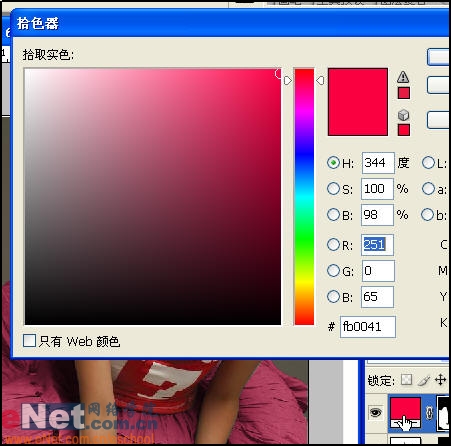
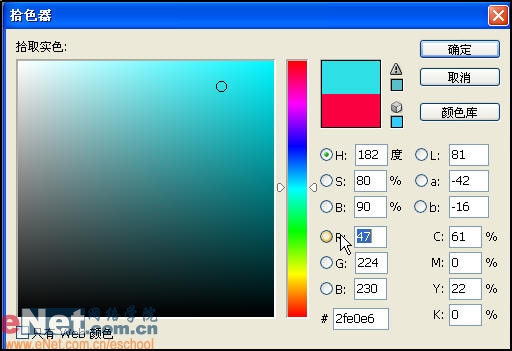
好了,现在又换上了蓝色的裙子。不错吧。 完成图2



